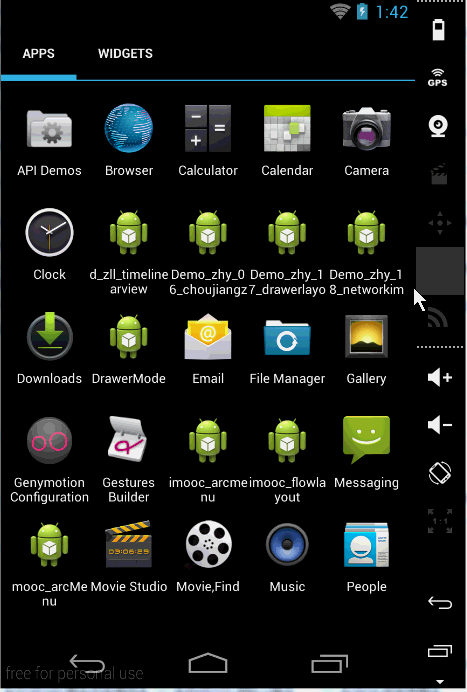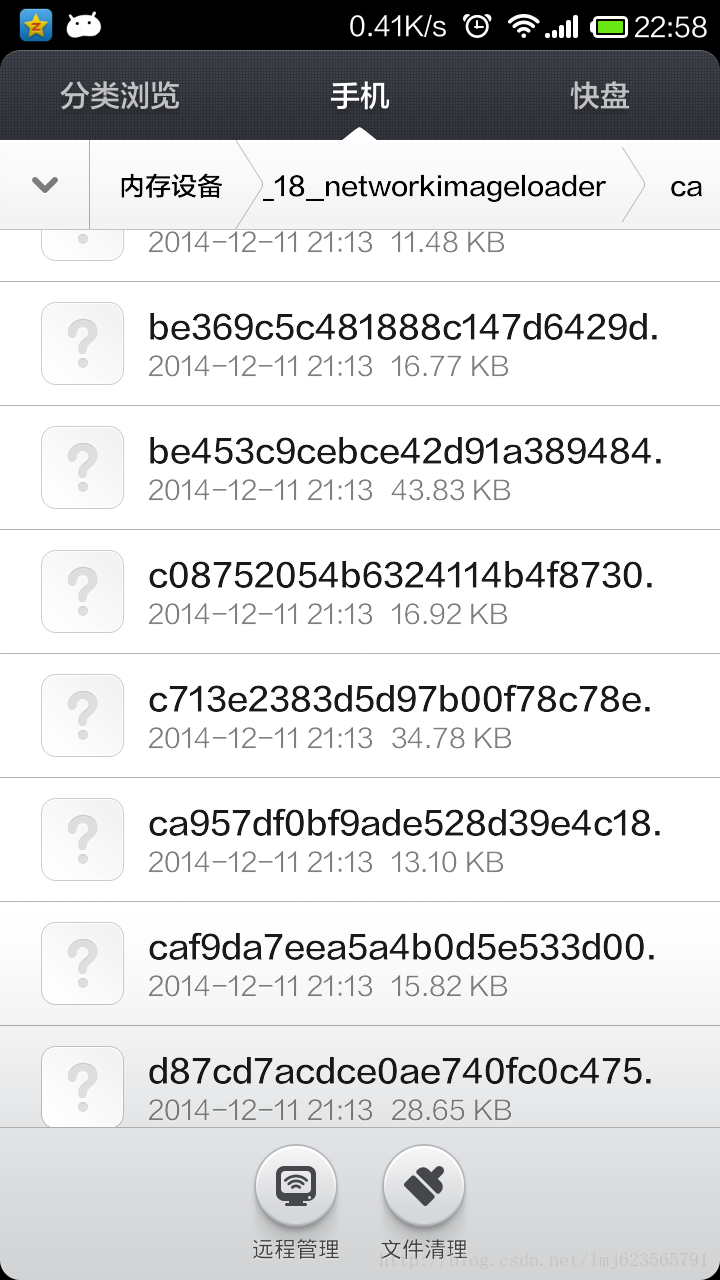Android 框架練成 教你打造高效的圖片載入框架
1、概述
優秀的圖片載入框架不要太多,什麼UIL , Volley ,Picasso,Imageloader等等。但是作為一名合格的程式猿,必須懂其中的實現原理,於是乎,今天我就帶大家一起來設計一個載入網路、本地的圖片框架。有人可能會說,自己寫會不會很渣,執行效率,記憶體溢位神馬的。放心,我們拿demo說話,拼得就是速度,奏事這麼任性。
好了,如果你看過之前的博文,類似Android Handler 非同步訊息處理機制的妙用 建立強大的圖片載入類,可能會對接下來文章理解會有很大的幫助。沒有的話,就跟我往下繼續走吧,也不要去看了。
關於載入本地圖片,當然了,我手機圖片比較少,7000來張:
1、首先肯定不能記憶體溢位,但是尼瑪現在畫素那麼高,怎麼才能保證呢?我相信利用LruCache統一管理你的圖片是個不二的選擇,所有的圖片從LruCache裡面取,保證所有的圖片的記憶體不會超過預設的空間。
2、載入速度要剛剛的,我一用力,滑動到3000張的位置,你要是還在從第一張給我載入,尼瑪,你以為我打dota呢。所以我們需要引入載入策略,我們不能FIFO,我們選擇LIFO,當前呈現給使用者的,最新載入;當前未呈現的,選擇載入。
3、使用方便。一般圖片都會使用GridView作為控制元件,在getView裡面進行圖片載入,當然了為了不錯亂,可能還需要使用者去自己setTag,自己寫回調設定圖片。當然了,我們不需要這麼麻煩,一句話IoadImage(imageview,path)即可,剩下的請交給我們的圖片載入框架處理。
做到以上幾點,關於本地的圖片載入應該就木有什麼問題了。
關於載入網路圖片,其實原理差不多,就多了個是否啟用硬碟快取的選項,如果啟用了,載入時,先從記憶體中查詢,然後從硬碟上找,最後去網路下載。下載完成後,別忘了寫入硬碟,加入記憶體快取。如果沒有啟用,那麼就直接從網路壓縮獲取,加入記憶體即可。
2、效果圖
終於扯完了,接下來,簡單看個效果圖,關於載入本地圖片的效果圖:可以從Android 超高仿微信圖片選擇器 圖片該這麼載入這篇部落格中下載Demo執行。
下面演示一個網路載入圖片的例子:
80多張從網路載入的圖片,可以看到我直接拖到最後,基本是呈現在使用者眼前的最先載入,要是從第一張到80多,估計也是醉了。
此外:圖片來自老郭的部落格,感謝!!!ps:如果你覺得圖片不勁爆,Day Day Up找老郭去。
3、完全解析
1、關於圖片的壓縮
不管是從網路還是本地的圖片,載入都需要進行壓縮,然後顯示:
使用者要你壓縮顯示,會給我們什麼?一個imageview,一個path,我們的職責就是壓縮完成後顯示上去。
1、本地圖片的壓縮
a、獲得imageview想要顯示的大小
想要壓縮,我們第一步應該是獲得imageview想要顯示的大小,沒大小肯定沒辦法壓縮?
那麼如何獲得imageview想要顯示的大小呢?
/** * 根據ImageView獲適當的壓縮的寬和高 * * @param imageView * @return */ public static ImageSize getImageViewSize(ImageView imageView) { ImageSize imageSize = new ImageSize(); DisplayMetrics displayMetrics = imageView.getContext().getResources() .getDisplayMetrics(); LayoutParams lp = imageView.getLayoutParams(); int width = imageView.getWidth();// 獲取imageview的實際寬度 if (width <= 0) { width = lp.width;// 獲取imageview在layout中宣告的寬度 } if (width <= 0) { // width = imageView.getMaxWidth();// 檢查最大值 width = getImageViewFieldValue(imageView, "mMaxWidth"); } if (width <= 0) { width = displayMetrics.widthPixels; } int height = imageView.getHeight();// 獲取imageview的實際高度 if (height <= 0) { height = lp.height;// 獲取imageview在layout中宣告的寬度 } if (height <= 0) { height = getImageViewFieldValue(imageView, "mMaxHeight");// 檢查最大值 } if (height <= 0) { height = displayMetrics.heightPixels; } imageSize.width = width; imageSize.height = height; return imageSize; } public static class ImageSize { int width; int height; }首先企圖通過getWidth獲取顯示的寬;有些時候,這個getWidth返回的是0;
那麼我們再去看看它有沒有在佈局檔案中書寫寬;
如果佈局檔案中也沒有精確值,那麼我們再去看看它有沒有設定最大值;
如果最大值也沒設定,那麼我們只有拿出我們的終極方案,使用我們的螢幕寬度;
總之,不能讓它任性,我們一定要拿到一個合適的顯示值。
可以看到這裡或者最大寬度,我們用的反射,而不是getMaxWidth();維薩呢,因為getMaxWidth竟然要API 16,我也是醉了;為了相容性,我們採用反射的方案。反射的程式碼就不貼了。
b、設定合適的inSampleSize
我們獲得想要顯示的大小,為了什麼,還不是為了和圖片的真正的寬高做比較,拿到一個合適的inSampleSize,去對圖片進行壓縮麼。
那麼首先應該是拿到圖片的寬和高:
// 獲得圖片的寬和高,並不把圖片載入到記憶體中 BitmapFactory.Options options = new BitmapFactory.Options(); options.inJustDecodeBounds = true; BitmapFactory.decodeFile(path, options);然後我們就可以happy的去計算inSampleSize了:
/** * 根據需求的寬和高以及圖片實際的寬和高計算SampleSize * * @param options * @param width * @param height * @return */ public static int caculateInSampleSize(Options options, int reqWidth, int reqHeight) { int width = options.outWidth; int height = options.outHeight; int inSampleSize = 1; if (width > reqWidth || height > reqHeight) { int widthRadio = Math.round(width * 1.0f / reqWidth); int heightRadio = Math.round(height * 1.0f / reqHeight); inSampleSize = Math.max(widthRadio, heightRadio); } return inSampleSize; }有了inSampleSize:
options.inSampleSize = ImageSizeUtil.caculateInSampleSize(options, width, height); // 使用獲得到的InSampleSize再次解析圖片 options.inJustDecodeBounds = false; Bitmap bitmap = BitmapFactory.decodeFile(path, options); return bitmap;上述是本地圖片的壓縮,那麼如果是網路圖片呢?
2、網路圖片的壓縮
a、直接下載存到sd卡,然後採用本地的壓縮方案。這種方式當前是在硬碟快取開啟的情況下,如果沒有開啟呢?
b、使用BitmapFactory.decodeStream(is, null, opts);
/** * 根據url下載圖片在指定的檔案 * * @param urlStr * @param file * @return */ public static Bitmap downloadImgByUrl(String urlStr, ImageView imageview) { FileOutputStream fos = null; InputStream is = null; try { URL url = new URL(urlStr); HttpURLConnection conn = (HttpURLConnection) url.openConnection(); is = new BufferedInputStream(conn.getInputStream()); is.mark(is.available()); Options opts = new Options(); opts.inJustDecodeBounds = true; Bitmap bitmap = BitmapFactory.decodeStream(is, null, opts); //獲取imageview想要顯示的寬和高 ImageSize imageViewSize = ImageSizeUtil.getImageViewSize(imageview); opts.inSampleSize = ImageSizeUtil.caculateInSampleSize(opts, imageViewSize.width, imageViewSize.height); opts.inJustDecodeBounds = false; is.reset(); bitmap = BitmapFactory.decodeStream(is, null, opts); conn.disconnect(); return bitmap; } catch (Exception e) { e.printStackTrace(); } finally { try { if (is != null) is.close(); } catch (IOException e) { } try { if (fos != null) fos.close(); } catch (IOException e) { } } return null; }到此,圖片壓縮說完了。
2、圖片載入框架的架構
我們的圖片壓縮載入完了,那麼就應該放入我們的LruCache,然後設定到我們的ImageView上。
好了,接下來我們來說說我們的這個框架的架構;
1、單例,包含一個LruCache用於管理我們的圖片;
2、任務佇列,我們每來一次載入圖片的請求,我們會封裝成Task存入我們的TaskQueue;
3、包含一個後臺執行緒,這個執行緒在第一次初始化例項的時候啟動,然後會一直在後臺執行;任務呢?還記得我們有個任務佇列麼,有佇列存任務,得有人幹活呀;所以,當每來一次載入圖片請求的時候,我們同時發一個訊息到後臺執行緒,後臺執行緒去使用執行緒池去TaskQueue去取一個任務執行;
4、排程策略;3中說了,後臺執行緒去TaskQueue去取一個任務,這個任務不是隨便取的,有策略可以選擇,一個是FIFO,一個是LIFO,我傾向於後者。
好了,基本就這些結構,接下來看我們具體的實現。
3、具體的實現
1、構造方法
public static ImageLoader getInstance(int threadCount, Type type) { if (mInstance == null) { synchronized (ImageLoader.class) { if (mInstance == null) { mInstance = new ImageLoader(threadCount, type); } } } return mInstance; }/** * 圖片載入類 * * @author zhy * */public class ImageLoader{ private static ImageLoader mInstance; /** * 圖片快取的核心物件 */ private LruCache<String, Bitmap> mLruCache; /** * 執行緒池 */ private ExecutorService mThreadPool; private static final int DEAFULT_THREAD_COUNT = 1; /** * 佇列的排程方式 */ private Type mType = Type.LIFO; /** * 任務佇列 */ private LinkedList<Runnable> mTaskQueue; /** * 後臺輪詢執行緒 */ private Thread mPoolThread; private Handler mPoolThreadHandler; /** * UI執行緒中的Handler */ private Handler mUIHandler; private Semaphore mSemaphorePoolThreadHandler = new Semaphore(0); private Semaphore mSemaphoreThreadPool; private boolean isDiskCacheEnable = true; private static final String TAG = "ImageLoader"; public enum Type { FIFO, LIFO; } private ImageLoader(int threadCount, Type type) { init(threadCount, type); } /** * 初始化 * * @param threadCount * @param type */ private void init(int threadCount, Type type) { initBackThread(); // 獲取我們應用的最大可用記憶體 int maxMemory = (int) Runtime.getRuntime().maxMemory(); int cacheMemory = maxMemory / 8; mLruCache = new LruCache<String, Bitmap>(cacheMemory) { @Override protected int sizeOf(String key, Bitmap value) { return value.getRowBytes() * value.getHeight(); } }; // 建立執行緒池 mThreadPool = Executors.newFixedThreadPool(threadCount); mTaskQueue = new LinkedList<Runnable>(); mType = type; mSemaphoreThreadPool = new Semaphore(threadCount); } /** * 初始化後臺輪詢執行緒 */ private void initBackThread() { // 後臺輪詢執行緒 mPoolThread = new Thread() { @Override public void run() { Looper.prepare(); mPoolThreadHandler = new Handler() { @Override public void handleMessage(Message msg) { // 執行緒池去取出一個任務進行執行 mThreadPool.execute(getTask()); try { mSemaphoreThreadPool.acquire(); } catch (InterruptedException e) { } } }; // 釋放一個訊號量 mSemaphorePoolThreadHandler.release(); Looper.loop(); }; }; mPoolThread.start(); }在構造中我們呼叫init,init中可以設定後臺載入圖片執行緒數量和載入策略;init中首先初始化後臺執行緒initBackThread(),可以看到這個後臺執行緒,實際上是個Looper最終在那不斷的loop,我們還初始化了一個mPoolThreadHandler用於傳送訊息到此執行緒;
接下來就是初始化mLruCache , mThreadPool ,mTaskQueue 等;
2、loadImage
構造完成以後,當然是使用了,使用者呼叫loadImage傳入(final String path, final ImageView imageView,final boolean isFromNet)就可以完成本地或者網路圖片的載入。
/** * 根據path為imageview設定圖片 * * @param path * @param imageView */ public void loadImage(final String path, final ImageView imageView, final boolean isFromNet) { imageView.setTag(path); if (mUIHandler == null) { mUIHandler = new Handler() { public void handleMessage(Message msg) { // 獲取得到圖片,為imageview回撥設定圖片 ImgBeanHolder holder = (ImgBeanHolder) msg.obj; Bitmap bm = holder.bitmap; ImageView imageview = holder.imageView; String path = holder.path; // 將path與getTag儲存路徑進行比較 if (imageview.getTag().toString().equals(path)) { imageview.setImageBitmap(bm); } }; }; } // 根據path在快取中獲取bitmap Bitmap bm = getBitmapFromLruCache(path); if (bm != null) { refreashBitmap(path, imageView, bm); } else { addTask(buildTask(path, imageView, isFromNet)); } }然後呼叫:getBitmapFromLruCache(path);根據path在快取中獲取bitmap;如果找到那麼直接去設定我們的圖片;
private void refreashBitmap(final String path, final ImageView imageView, Bitmap bm) { Message message = Message.obtain(); ImgBeanHolder holder = new ImgBeanHolder(); holder.bitmap = bm; holder.path = path; holder.imageView = imageView; message.obj = holder; mUIHandler.sendMessage(message); }handleMessage中拿到path,bitmap,imageview;記得必須要:
// 將path與getTag儲存路徑進行比較if (imageview.getTag().toString().equals(path)){imageview.setImageBitmap(bm);}
否則會造成圖片混亂。
如果沒找到,則通過buildTask去新建一個任務,在addTask到任務佇列。
buildTask就比較複雜了,因為還涉及到本地和網路,所以我們先看addTask程式碼:
private synchronized void addTask(Runnable runnable) { mTaskQueue.add(runnable); // if(mPoolThreadHandler==null)wait(); try { if (mPoolThreadHandler == null) mSemaphorePoolThreadHandler.acquire(); } catch (InterruptedException e) { } mPoolThreadHandler.sendEmptyMessage(0x110); }mPoolThreadHandler = new Handler() { @Override public void handleMessage(Message msg) { // 執行緒池去取出一個任務進行執行 mThreadPool.execute(getTask());/** * 從任務佇列取出一個方法 * * @return */ private Runnable getTask() { if (mType == Type.FIFO) { return mTaskQueue.removeFirst(); } else if (mType == Type.LIFO) { return mTaskQueue.removeLast(); } return null; }現在你會不會好奇,任務裡面到底什麼程式碼?其實我們也就剩最後一段程式碼了buildTask
/** * 根據傳入的引數,新建一個任務 * * @param path * @param imageView * @param isFromNet * @return */ private Runnable buildTask(final String path, final ImageView imageView, final boolean isFromNet) { return new Runnable() { @Override public void run() { Bitmap bm = null; if (isFromNet) { File file = getDiskCacheDir(imageView.getContext(), md5(path)); if (file.exists())// 如果在快取檔案中發現 { Log.e(TAG, "find image :" + path + " in disk cache ."); bm = loadImageFromLocal(file.getAbsolutePath(), imageView); } else { if (isDiskCacheEnable)// 檢測是否開啟硬碟快取 { boolean downloadState = DownloadImgUtils .downloadImgByUrl(path, file); if (downloadState)// 如果下載成功 { Log.e(TAG, "download image :" + path + " to disk cache . path is " + file.getAbsolutePath()); bm = loadImageFromLocal(file.getAbsolutePath(), imageView); } } else // 直接從網路載入 { Log.e(TAG, "load image :" + path + " to memory."); bm = DownloadImgUtils.downloadImgByUrl(path, imageView); } } } else { bm = loadImageFromLocal(path, imageView); } // 3、把圖片加入到快取 addBitmapToLruCache(path, bm); refreashBitmap(path, imageView, bm); mSemaphoreThreadPool.release(); } }; } private Bitmap loadImageFromLocal(final String path, final ImageView imageView) { Bitmap bm; // 載入圖片 // 圖片的壓縮 // 1、獲得圖片需要顯示的大小 ImageSize imageSize = ImageSizeUtil.getImageViewSize(imageView); // 2、壓縮圖片 bm = decodeSampledBitmapFromPath(path, imageSize.width, imageSize.height); return bm; }首先我們判斷是否是網路任務?
如果是,首先去硬碟快取中找一下,(硬碟中檔名為:根據path生成的md5為名稱)。
如果硬碟快取中沒有,那麼去判斷是否開啟了硬碟快取:
開啟了的話:下載圖片,使用loadImageFromLocal本地載入圖片的方式進行載入(壓縮的程式碼前面已經詳細說過);
如果沒有開啟:則直接從網路獲取(壓縮獲取的程式碼,前面詳細說過);
如果不是網路圖片:直接loadImageFromLocal本地載入圖片的方式進行載入
經過上面,就獲得了bitmap;然後加入addBitmapToLruCache,refreashBitmap回撥顯示圖片。
/** * 將圖片加入LruCache * * @param path * @param bm */ protected void addBitmapToLruCache(String path, Bitmap bm) { if (getBitmapFromLruCache(path) == null) { if (bm != null) mLruCache.put(path, bm); } }到此,我們所有的程式碼就分析完成了;
快取的圖片位置:在SD卡的Android/data/專案packageName/cache中:
不過有些地方需要注意:就是在程式碼中,你會看到一些訊號量的身影:
第一個:mSemaphorePoolThreadHandler = new Semaphore(0); 用於控制我們的mPoolThreadHandler的初始化完成,我們在使用mPoolThreadHandler會進行判空,如果為null,會通過mSemaphorePoolThreadHandler.acquire()進行阻塞;當mPoolThreadHandler初始化結束,我們會呼叫.release();解除阻塞。
第二個:mSemaphoreThreadPool = new Semaphore(threadCount);這個訊號量的數量和我們載入圖片的執行緒個數一致;每取一個任務去執行,我們會讓訊號量減一;每完成一個任務,會讓訊號量+1,再去取任務;目的是什麼呢?為什麼當我們的任務到來時,如果此時在沒有空閒執行緒,任務則一直新增到TaskQueue中,當執行緒完成任務,可以根據策略去TaskQueue中去取任務,只有這樣,我們的LIFO才有意義。
到此,我們的圖片載入框架就結束了,你可以嘗試下載入本地,或者去載入網路大量的圖片,拼一拼載入速度~~~
4、MainActivity
現在是使用的時刻~~
我在MainActivity中,我使用了Fragment,下面我貼下Fragment和佈局檔案的程式碼,具體的,大家自己看程式碼:
package com.example.demo_zhy_18_networkimageloader;import android.content.Context;import android.os.Bundle;import android.support.v4.app.Fragment;import android.util.Log;import android.view.LayoutInflater;import android.view.View;import android.view.ViewGroup;import android.widget.ArrayAdapter;import android.widget.GridView;import android.widget.ImageView;import com.zhy.utils.ImageLoader;import com.zhy.utils.ImageLoader.Type;import com.zhy.utils.Images;public class ListImgsFragment extends Fragment{ private GridView mGridView; private String[] mUrlStrs = Images.imageThumbUrls; private ImageLoader mImageLoader; @Override public void onCreate(Bundle savedInstanceState) { super.onCreate(savedInstanceState); mImageLoader = ImageLoader.getInstance(3, Type.LIFO); } @Override public View onCreateView(LayoutInflater inflater, ViewGroup container, Bundle savedInstanceState) { View view = inflater.inflate(R.layout.fragment_list_imgs, container, false); mGridView = (GridView) view.findViewById(R.id.id_gridview); setUpAdapter(); return view; } private void setUpAdapter() { if (getActivity() == null || mGridView == null) return; if (mUrlStrs != null) { mGridView.setAdapter(new ListImgItemAdaper(getActivity(), 0, mUrlStrs)); } else { mGridView.setAdapter(null); } } private class ListImgItemAdaper extends ArrayAdapter<String> { public ListImgItemAdaper(Context context, int resource, String[] datas) { super(getActivity(), 0, datas); Log.e("TAG", "ListImgItemAdaper"); } @Override public View getView(int position, View convertView, ViewGroup parent) { if (convertView == null) { convertView = getActivity().getLayoutInflater().inflate( R.layout.item_fragment_list_imgs, parent, false); } ImageView imageview = (ImageView) convertView .findViewById(R.id.id_img); imageview.setImageResource(R.drawable.pictures_no); mImageLoader.loadImage(getItem(position), imageview, true); return convertView; } }}可以看到我們在getView中,使用mImageLoader.loadImage一行即完成了圖片的載入。
fragment_list_imgs.xml
<GridView xmlns:android="http://schemas.android.com/apk/res/android" xmlns:tools="http://schemas.android.com/tools" android:id="@+id/id_gridview" android:layout_width="match_parent" android:layout_height="match_parent" android:horizontalSpacing="3dp" android:verticalSpacing="3dp" android:numColumns="3" ></GridView>item_fragment_list_imgs.xml
<ImageView xmlns:android="http://schemas.android.com/apk/res/android" xmlns:tools="http://schemas.android.com/tools" android:id="@+id/id_img" android:layout_width="match_parent" android:layout_height="120dp" android:scaleType="centerCrop" ></ImageView>----------------------------------------------------------------------------------------------------------
博主部分視訊已經上線,如果你不喜歡枯燥的文字,請猛戳(初錄,期待您的支援):